Le panneau Couleur affiche les valeurs des composants de couleur pour la couleur sélectionnée. L'ensemble des composants de couleur variera pour différents modes de couleur.
Les couleurs de premier plan (supérieur) et d'arrière-plan (inférieur) sont affichées sur deux grands carrés. Double-cliquez sur l'un d'entre eux pour ouvrir la boîte de dialogue Sélectionner une couleur. Pour permuter les couleurs, appuyez sur  . Vous pouvez réinitialiser les couleurs par défaut (la couleur principale est le noir, la couleur d'arrière-plan est le blanc) en appuyant sur
. Vous pouvez réinitialiser les couleurs par défaut (la couleur principale est le noir, la couleur d'arrière-plan est le blanc) en appuyant sur  .
.
Dans le champ ci-dessous, vous pouvez définir la couleur de premier plan en spécifiant sa valeur dans le tableau des couleurs Web.
En cliquant avec le bouton droit, vous ouvrez un menu permettant de choisir le mode colorimétrique : Niveaux de gris, RVB, Lab ou CMJN.
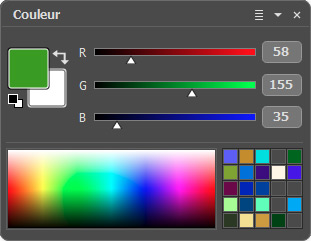 Panneau Couleur
Panneau Couleur
En déplaçant les curseurs ou en entrant des valeurs numériques dans les champs, vous pouvez modifier les paramètres de la couleur sélectionnée. Dans la partie inférieure se trouve une zone de spectre de couleurs, si vous y amenez la souris, le curseur se transforme en pipette. Pour sélectionner une couleur, il vous suffit alors de cliquer sur le bouton gauche de la souris.
Les cases vides en haut servent à stocker les couleurs personnalisées fréquemment utilisées. Pour ajouter une couleur, glissez-la et déposez-la depuis la zone plus large représentant la couleur active. Pour changer la couleur active, double-cliquez avec le bouton gauche. Pour supprimer une couleur, cliquez-la avec le bouton droit.
La boîte de dialogue Sélectionner une couleur
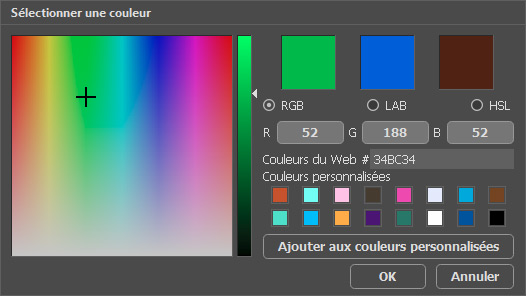 Boîte de dialogue Sélectionner une couleur
Boîte de dialogue Sélectionner une couleur
La plupart de la fenêtre est occupée par une boîte carrée, où vous pouvez choisir une couleur et ajuster sa saturation. En déplaçant la flèche sur le dégradé vertical se trouvant à droite du plus grand carré, vous pouvez régler la luminosité de la couleur.
Les trois carrés à droite indiquent les dernières couleurs récemment utilisées.
Juste en dessous, vous pouvez choisir le mode colorimétrique (RVB, Lab ou HSL) et définir précisément la couleur si vous connaissez les valeurs de ses composants.
Vous pouvez également définir une couleur en entrant son code hexadécimal dans le champ Couleurs du Web. La valeur codée sur 6 positions correspond à 3 paires : la première paire définit la valeur du rouge, la seconde paire, celle du vert et la troisième, celle du bleu. Par exemple, la valeur "000000" correspond au noir et "ff0000" au rouge pur.
Dans les petites cases situées en desous, vous pouvez sauvegarder les couleurs que vous utilisez fréquemment. Il vous suffit de glisser-déposer une couleur se trouvant dans un des trois carrés supérieurs. Cliquez sur le bouton Ajouter aux couleurs personnalisées pour ajouter la couleur en cours dans une case.
